Как выбрать антенну для роутера
Обновлено: 03.07.2024
Вопрос: Как из одного дома в другой дом пробросить Интернет по Wi-Fi? Какое требуется оборудование и какие нужны антенны?
В доме есть Интернет и стоит роутер с одной антенной.
НА СТОРОНЕ РАЗДАЧИ ИНТЕРНЕТА:
У роутера скручиваем штырьковую антенну и убираем ее. Покупаем панельную антенну на частоту, соответствующую частоте радиотракта роутера. Для частоты 2,4 ГГц должна быть антенна KP14-2400, для частоты 5 ГГц должна быть одна из антенн KP20-5300 , KP20-5850 или KP20-6150 . Покупаем кабель пигтейл N(папа)-RP-SMA(папа). Этим пигтейлом соединяем роутер и антенну. Каждый метр кабеля вносит потери до 1 дБ на метр длины. Длина пигтейла для работы на частоте 2,4 ГГц должна быть не больше 10 метров, для работы на частоте 5 ГГц - не больше 1 метра. Вешаем антенну снаружи на стене дома и направляем ее на дом абонента, используем для этого стандартные кронштейны от спутниковых тарелок. Должна быть прямая видимость абонента, без препятствий! Выбираем направление поляризации антенн, в условиях города с сильными помехами лучше выбрать горизонтальную поляризацию. Роутер настраиваем на раздачу.
НА СТОРОНЕ АБОНЕНТА:
а) Расстояние до 500 м. Ставим ноутбук у окна, включаем встроенный в него Wi-Fi адаптер, настраиваем прием.
б) Расстояние до 500 м. Покупаем точку доступа на ту же частоту, что и у имющегося роутера (например, Level One WAP-3100 или D-Link DWL-2100AP). Ставим ее у окна. У этой точки доступа есть антенна-штырек, у этой антенны-штырька и у антенны на стороне раздачи должны быть одинаковые поляризации (т.е. у обеих вертикальная, или у обеих горизонтальная). Настраиваем точку доступа в режим клиента. Точку доступа соединяем с компьютером или ноутбуком с помощью патч-корда.
в) Расстояние до 500 м. Покупаем точку доступа на ту же частоту, что и у имющегося роутера (например, Level One WAP-3100 или D-Link DWL-2100AP). Ставим ее у окна. У этой точки доступа есть антенна-штырек, у этой антенны и у антенны на стороне раздачи должны быть одинаковые поляризации (т.е. у обеих вертикальная, или у обеих горизонтальная). Настраиваем точку доступа в режим репитера. Тогда точка доступа будет ловить сигнал из-за окна от роутера и переизлучать его в комнате, где эта точка доступа установлена. Ноутбук будет ловить Wi-Fi сигнал в любой точке комнаты.
г) Расстояние до 2 км. Покупаем точку доступа на ту же частоту, что и у имеющегося роутера (например, Level One WAP-3100 или D-Link DWL-2100AP). Покупаем панельную антенну, например KP14-2400 . Покупаем пигтейл N(папа)-RP-SMA(папа). Вешаем антенну снаружи на стене дома и направляем ее на антенну раздающего роутера. Выбираем поляризацию, соответствующую поляризации раздающей антенны. Соединяем антенну с точкой доступа с помощью пигтейла. Точку доступа настраиваем на прием, в режим клиента. Точку доступа соединяем с компьютером или ноутбуком с помощью патч-корда.
Как выбрать точку доступа:
2 км между абонентами - точка доступа 2,4 ГГц - антенна 14 дБ KP14-2400.
5 км между абонентами - точка доступа 5 ГГц - антенна 20 дБ KP20-5300 , KP20-5850 или KP20-6150 (смотрим инструкцию к точке доступа для выбора конкретной частоты антенны).
Компьютер стоит далеко от места крепления антенны и пигтейл получится слишком длинный. Тогда покупаем 2 беспроводные точки доступа Ubiquiti Bullet5 и две антенны KP20-5850 .
Вкручиваем точку доступа своим разъемом прямо в антенну, вешаем антенну на стену. От точки доступа до компьютера (маршрутизатора) тянем кабель витая пара. Максимальная длина кабеля - 70 метров. С обеих сторон обжимаем кабель компьютерными разъемами RJ-45 (можно купить готовый патч-корд нужной длины). Напряжение питания подается по витой паре при помощи инжектора питания (идет в комплекте с Ubiquiti Bullet5 или покупается отдельно).
То же самое делаем у второго абонента. Антенны направляем друг на друга, в одинаковой поляризации.
То же самое, что и в 1-ом варианте, только покупаем точки доступа стандарта MIMO 802.11n, с двумя антеннами. Далее действуем по аналогичному алгоритму, только используем двухполяризационные антенны KAA14-2400, KAA20-5300, KAA20-5850 или KAA20-6150 (смотрим инструкцию к точке доступа для выбора конкретной частоты антенны).
Точки доступа можно покупать в принципе любые, с двумя антеннами каждая. Точку доступа выбираем так:
2-4 км между абонентами - точка доступа 2,4 ГГц - антенна 14 дБ KAA14-2400.
5-7 км между абонентами - точка доступа 5 ГГц - антенна 20 дБ KAA20-5300 , KAA20-5850 или KAA20-6150 (смотрим инструкцию к точке доступа для выбора конкретной частоты антенны).
Максимальная скорость передачи до 100 Мбит/с и выше.
Стабильность, надежность и скорость передачи у варианта с MIMO выше, чем в 1-ом и во 2-ом вариантах.
Выбор Wi-Fi-антенны следует производить исходя из своих целей и задач, возложенных на локальную сеть. Кому-то достаточно будет и обычной штыревой антенны, установленной на столе, а кому-то потребуется мощная наружная антенна, охватывающая не только дом, но и приусадебный участок. В любом случае при выборе антенны специалисты рекомендуют обращать внимание на следующие харктеристики:
- коэффициент усиления (КУ). Данный параметр влияет на дальность распространения сигнала за счёт изменения радиуса действия. Он отражает способность антенны концентрировать сигнал в определённом направлении. Чем выше КУ, тем на дальнее расстояние будет передаваться поток информации. Однако стоит помнить, что при увеличении мощности излучения в одном направлении происходит снижение мощности в других направлениях;
тип поляризации (горизонтальная, вертикальная и круговая). Этот показатель отражает характер распространения волны в пространстве. Антенны с горизонтальной поляризацией отличаются эффективным проникновением радиоволн через вертикальные препятствия и меньше подвержены воздействию помех, что особенно актуально в городских условиях. Устройства с вертикальной поляризацией способны хорошо отражать сигнал от препятствий, тем самым охватывая большую зону покрытия. При круговой поляризации сигнал способен преодолевать как горизонтальные, так и вертикальные препятствия с минимальной потерей своей мощности;

Многие домашние точки доступа и роутеры по умолчанию работают в вертикальной поляризации, однако при необходимости поляризацию можно изменить, повернув антенну на 90 °C
поддержка стандартов. Для правильной работы пассивного усилителя в связке с роутером нужно выбирать устройство, поддерживающее такой же стандарт Wi-Fi, что и маршрутизатор. Универсальным стандартом на сегодняшний день считается 802.11n, совместимый с более ранними модификациями 802.11a/b/с. Приобретая антенну с поддержкой 802.11n, можно быть уверенным, что она будет работать с практически любым роутером. Посмотреть поддерживаемые типы стандартов можно в технической документации маршрутизатора; наличие совместимых разъёмов. При покупке антенны стоит уточнить у продавца, подойдёт ли её штекер к гнезду вашего роутера. В случае, если разъёмы не совпадут, придётся приобрести специальный переходник. Но не стоит забывать, что любой лишний элемент в сборке антенны снижает качество сигнала.

Для быстрого подключения антенны к роутеру важно, чтобы их разъёмы были совместимы
Типы WiFi-антенн
Существует два основных типа антенн для WiFi маршрутизаторов: для применения снаружи (outdoor) и внутри (indoor). Наружные маршрутизаторы, как правило, больше. Также на их корпусах присутствуют специальные крепления, позволяющие фиксировать устройство на поверхности или опоре. Используются модели класса outdoor для передачи сигнала из одной точки в другую на большое расстояние. Для бесперебойной связи необходимо, чтобы между этими точками не было препятствий. Аппараты для использования в помещениях (квартирах, частных домах, офисах) менее мощны и имеют меньшие габариты. Некоторые модели имеют крепления, с помощью которых их можно фиксировать на стене.
Материалы и инструменты
Прежде чем перейти к инструкции, как сделать биквадрат на вай фай, необходимо определиться с набором инструментов и материалов, которые однозначно понадобятся во время работы:

- пассатижи, утконосы, бокорезы (кусачки), ножницы по металлу, нож, паяльник или паяльная станция;
- припой, флюс, паяльная кислота;
- медная проволока диаметром 1,8 мм (сечение 2,5 кв. мм);
- листовой металл толщиной до 1 мм (алюминий, оцинкованное железо, подойдет даже односторонний фольгированный текстолит);
- коаксиальный кабель с волновым сопротивлением 50 Ом;
- разъем (если требуется, с переходником) для подключения к роутеру, реже N-type, чаще RP-SMA.
Важно! Следует очень внимательно отнестись к типу разъема, потому что RP-SMA и SMA конструктивно идентичны, но при этом несовместимы физически, выбирать нужно четко под оборудование
Выбрать оптимальный WiFi канал в настройках
Почти в каждой квартире сегодня есть WiFi роутер, поэтому плотность сетей в городе очень велика. Сигналы соседних точек доступа накладываются друг на друга, отнимая энергию у радиотракта и сильно снижая его эффективность.

Соседние сети, работающие на одной частоте, создают взаимные интерференционные помехи, подобно кругам на воде.
Беспроводные сети работают в пределах диапазона на разных каналах. Таких каналов 13 (в России) и роутер переключается между ними автоматически.

Чтобы минимизировать интерференцию, нужно понять на каких каналах работают соседние сети и переключиться на менее загруженный. Подробная инструкция по настройке канала представлена здесь.

Загруженность WiFi-каналов в подъезде многоэтажки.
На практике : Выбор наименее загруженного канала — эффективный способ расширить зону покрытия, актуальный для жильцов многоквартирного дома.
Но в некоторых случаях в эфире присутствует сетей настолько много, что ни один канал не даёт ощутимого прироста скорости и дальности WiFi. Тогда имеет смысл обратиться к способу № 2 и разместить роутер подальше от стен, граничащих с соседними квартирами. Если и это не принесет результата, то стоит задуматься о переходе в диапазон 5 ГГц (способ № 10).
Разместить роутер ближе к центру помещения
Очередная причина возникновения мертвых зон — неудачное расположение точки доступа. Антенна излучает радиоволны во всех направлениях. При этом интенсивность излучения максимальна вблизи маршрутизатора и уменьшается с приближением к краю зоны покрытия. Если установить точку доступа в центре дома, то сигнал распределится по комнатам эффективнее.

Роутер, установленный в углу, отдает часть мощности за пределы дома, а дальние комнаты оказываются на краю зоны покрытия.

Установка в центре дома позволяет добиться равномерного распределения сигнала во всех комнатах и минимизировать мертвые зоны.
На практике : Установка точки доступа в “центре” дома далеко не всегда осуществима из-за сложной планировки, отсутствия розеток в нужном месте или необходимости прокладывать кабель.
Можно ли сделать антенну самостоятельно
Сделать антенну самостоятельно можно, но для этого понадобится некоторое умение, понимание того, как они устроены и какого типа антенна вам нужна. Существует огромное количество типов антенн, предназначенных для разных ситуаций.
Для изготовления подойдут подручные средства (например, обычная проволока и DVD-диск), но от их качества будет зависеть мощность антенны. Самое важное — соблюсти размеры конструкции и правильно заменить старую антенну, в большинстве случаев её придётся выпаивать, а затем припаивать новую.
В интернете можно найти много примеров того, как люди самостоятельно собирают антенны. Изучите их перед тем, как браться за это дело. Например, так собирается биквадратная антенна Харченко:
-
Из диска и проволоки собирается антенна. Проволока сворачивается в два квадрата, расстояния между средними точками которых должно быть равным 31 мм.
Антенну можно сделать из подручных средств
Припаиваем новую антенну к плате
Как улучшить антенну WiFi роутера
Мощная самодельная Wi-Fi антенна для приема сигнала удаленных открытых сетей
При работе с беспроводными Wi-Fi сетями, как, например, перебор паролей, первый шаг – выбор совместимого сетевого адаптера.

У многих совместимых адаптеров антенна является съемной. Соответственно, вы можете выбрать что-то более подходящее, если нужно увеличить диапазон и повысить производительность. Мы рассмотрим три типа антенн: ненаправленную с высоким коэффициентом усиления, панельную антенну и параболическую решетку и сравним мощности принимаемых сигналов в каждом случае.
Антенны расширяют возможности сетевых адаптеров
Беспроводные сетевые адаптеры часто идут с прикрепленной небольшой ненаправленной антенной, которую можно заменить. Ненаправленные антенны могут ловить сигнал примерно одинаково во всех направлениях и хорошо работают в офисе или дома, когда нет необходимости выяснять, где находится источник сигнала. В ситуациях, когда сигнал недостаточно сильный, мы можем пожертвовать возможностью получать сильный сигнал со всех сторон, чтобы получить более мощный и направленный сигнал.
В некоторых случаях направленные антенны позволяют работать на сверхбольшом диапазоне и способны определять источник сигнала на основе принимаемой мощности. С одной стороны, при помощи ненаправленных антенн поиск источника сигнала весьма затруднителен, с другой - направленные антенны будут фиксировать всплеск мощности, если будут направлены в сторону источника передачи Wi-Fi.
Вы также можете найти различные типа направленных антенн, соединяющих линии Wi-Fi дальнего действия, которые в случае прямой видимости могут охватывать диапазон в радиусе более полутора километров. Эти антенны, как правило, используются на судах, удаленных станциях с сенсорными датчиками и стройках с удаленными камерами системы безопасности.
Ненаправленные антенны
Стандартная антенна, которая скорее всего будет в комплекте с роутером или сетевым адаптером, - Rubber Ducky, выглядящая как небольшая палочка. Эти антенны просты, дешевы и удовлетворяют нужды большинства пользователей.
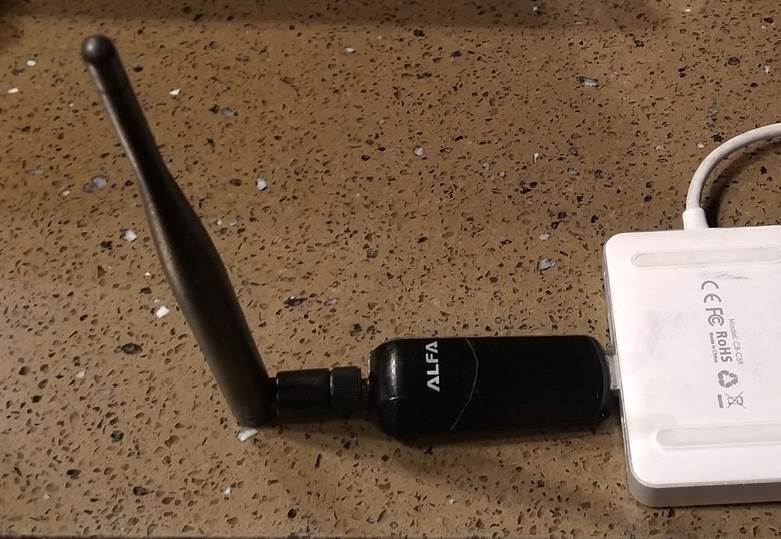
Рисунок 1: Сетевой адаптер Alfa AWUS036NEH с антенной Rubber Ducky
У этого типа антенн диаграмма направленности плоская и круглая в виде пончика.
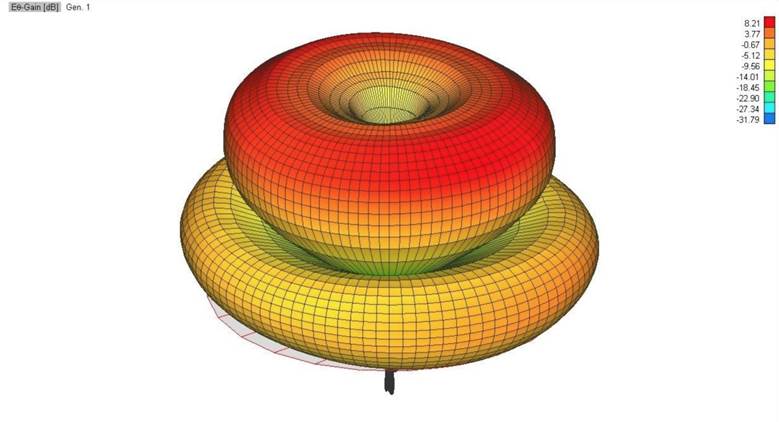
Рисунок 2: Диаграмма направленности ненаправленной антенны
Эта диаграмма идеальна для подключения к беспроводной точке доступа, находящейся на том же этаже, но не подходит для подключения к любой сети вне диапазона или находящейся на другом уровне.
Панельные направленные антенны
У направленных панельных антенн диаграмма направленности выглядит более импульсно по сравнению с бубликом у ненаправленной антенны. Эта диаграмма намного слабее, чем ненаправленная антенна, практически во всех направлениях, но очень сильная спереди и сзади антенны.

Рисунок 3: Сетевой адаптер Alfa AWUS036NEH с подключенной панельной антенной Alfa RP-SMA 7
Главный лепесток этой диаграммы, в случае наведения на источник сети Wi-Fi, может работать в экстремальном диапазоне, которые недоступен для обычной антенны. С другой стороны, если антенна смещается даже на небольшое расстояние, сила сигнала может упасть значительно.
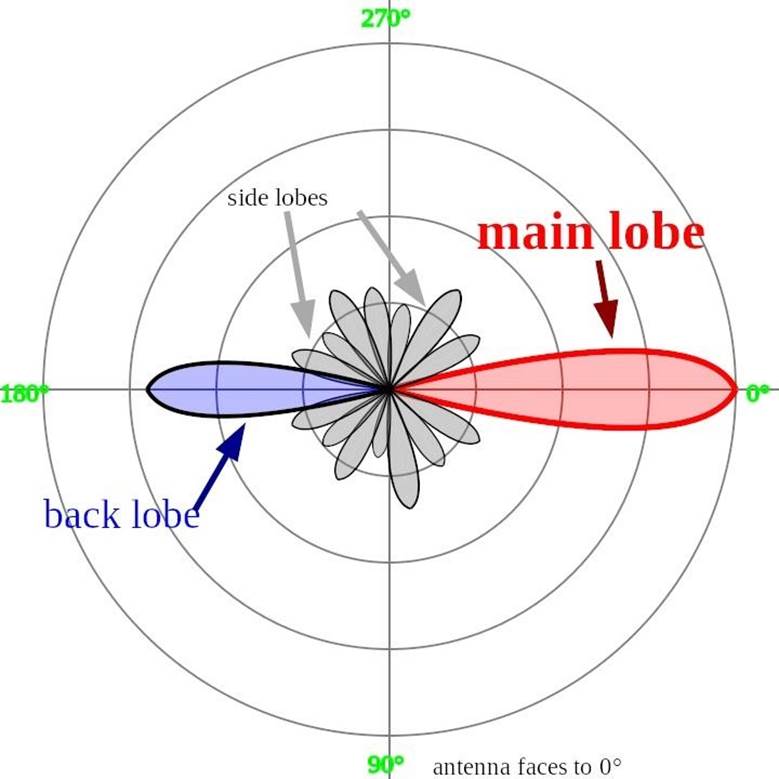
Рисунок 4: Диаграмма направленности направленной антенны
В общем, панельная антенна подходит, когда местоположение фиксировано, но не подходит, когда вы не знаете направление Wi-Fi сигнала.
Антенны в виде параболической решетки
Если диаграмма направленности панельной антенны похожа на вспышку, то диаграмма направленности параболической антенны больше напоминает лазерный луч. Этот тип антенн может работать в еще более экстремальных диапазонах и предназначен для удаленных фиксированных локаций, находящихся за много миль в области прямой видимости.
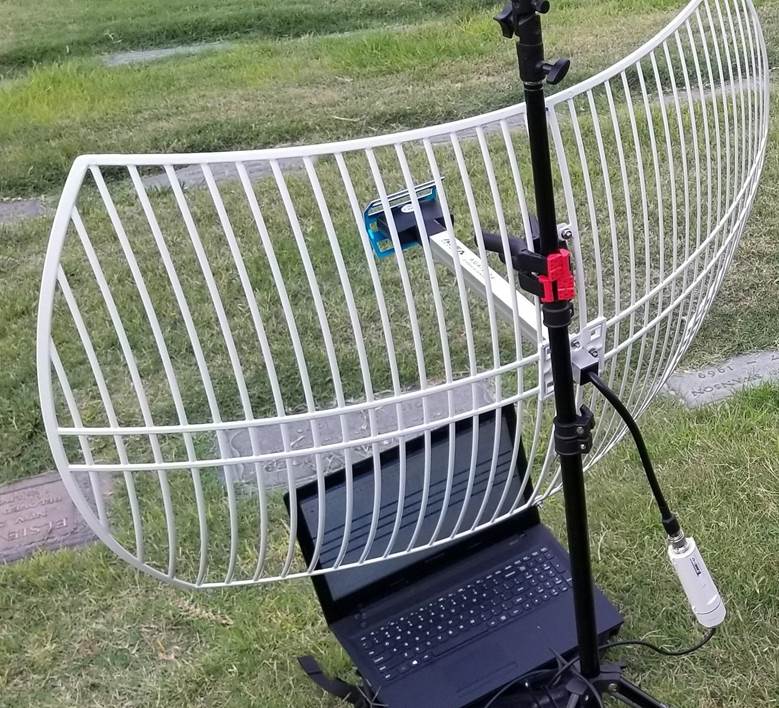
Рисунок 5: Антенна в виде параболической решетки SimpleWiFi G2424
Хотя параболические решетки громоздки, но умеют работать с самыми большими диапазонами по сравнению с другими типами Wi-Fi антенн. Благодаря высокому коэффициенту усиления и направленности, эти антенны при правильном позиционировании могут перехватывать информацию на расстоянии многих километров по сравнению с приложениями навроде Kismet.
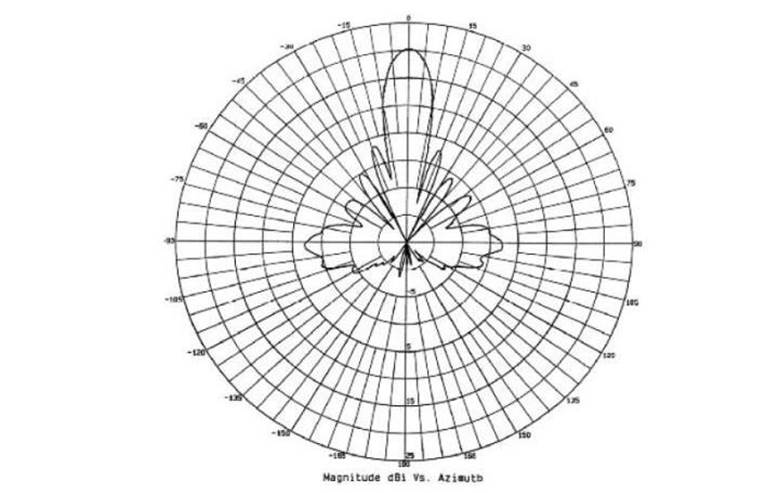
Рисунок 6: Диаграмма направленности параболической антенны
Как и в случае с панельными антеннами, при изменении угла наклона сила сигнала может быстро уменьшиться. Как выяснится позже, даже поднятие Wi-Fi устройства, которое мы отслеживаем, может стать причиной значительного скачка сигнала.
Что понадобится
Чтобы следовать данному руководству вам понадобится сетевой Wi-Fi адаптер, совместимый с Kali Linux, как, например, Alfa AWUS036NEH со съемной антенной.
В качестве ненаправленной антенной рекомендуется посмотреть в сторону антенн с высоким коэффициентом усиления навроде модели Alfa ARS-N19 Wireless 9 dBi. В случае с панельными антеннами существует множество вариантов для установки внутри и вне помещения. Я использую модель Alfa RP-SMA 7 dBi. Параболические решетки – самые дорогие, но позволяют работать на самых больших расстояниях. Если портативность и размеры не очень важны, наилучший диапазон давала модель SimpleWiFi G2424 из всех опробованных нами вариантов.
Шаг 1. Подключение адаптера и включение режима мониторинга (Monitor mode)
Вначале нужно подсоединить сетевой адаптер. После подключения введите команду ip a, после чего должно появиться имя навроде wlan1 (в случае если у вашей внутренней карты имя wlan0).
Затем в терминале введите команду ifconfig, чтобы включить адаптер, и команду airmon-ng для активации режима мониторинга. Если имя вашей карты не wlan1, нужно поменять имя, используемое в командах ниже. После перевода карты в режим мониторинга и повторного запуска команды ifconfig к имени карты должен добавиться постфикс mon (то есть теперь карта будет называться wlan1mon).
После того как наша карта окажется в режиме мониторинга, можно переходить к выбору сети для отслеживания в качестве точки начала отсчета. Мы будем использовать мощность сигнала этой сети для тестирования наших антенн и посмотрим, какую мощность дает каждая из антенн.
Вначале смотрим список целевых сетей при помощи команды airodump-ng wlan1mon, после запуска которой адаптер начнет сканировать Wi-Fi каналы. При появлении нескольких сетей нажмите Ctrl-C для остановки сканирования.
Теперь нужно найти канал, где находится сеть с сильным сигналом. Повторно запускаем команду airodump-ng с флагом –с для сканирования только в том канале, где транслирует наша целевая сеть. Если, к примеру, мы хотим просканировать канал 1, наша команда будет выглядеть так:
Оставьте команду запущенной в терминал. Далее мы будем использовать Wireshark с целью отображения данных в виде графика.
Шаг 2. Запуск Wireshark и выбор цели
Откройте Wireshark, выберите сетевой адаптер в качестве источника и кликните на иконку акульего плавника, чтобы начать перехват, после чего вы увидите множество пакетов от различных сетей, находящихся рядом. Выберите и кликните на широковещательном пакете из той сети, которую вы хотите отслеживать.
В разделе IEEE 802.11 Beacon Frame выберите параметр Transmitter address и кликните правой кнопкой мыши. В меню выберите «Apply as Filter», а затем «Selected» для создания экранного фильтра с целью выделения пакетов, передаваемых только от конкретного Wi-Fi устройства.
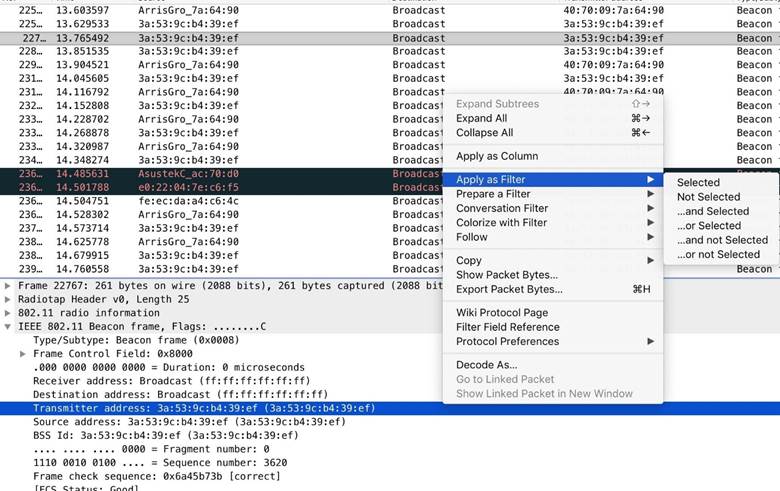
Рисунок 7: Настройка экранного фильтра
Теперь вы должны видеть только пакеты, исходящие от отслеживаемого устройства. Кроме того, на панели фильтров в Wireshark у вас должен появиться новый фильтр.
Этот фильтр будет отображать только пакеты с адресом передачи, совпадающим с устройством, которое вы отслеживаете. Схожим образом вы можете отслеживать любое другое постоянно транслирующее устройство, но возможно придется иметь дело с другими пакетами, поскольку, например, смартфоны не отсылают сигнальные кадры (beacon frame).
Шаг 3. Мониторинг мощности сигнала и тестирование ненаправленной антенны
Теперь нужно подключить ненаправленную антенну. Вначале появится скачок, но впоследствии уровень сигнал сильно меняться не должен вне зависимости от угла поворота и наклона адаптера.
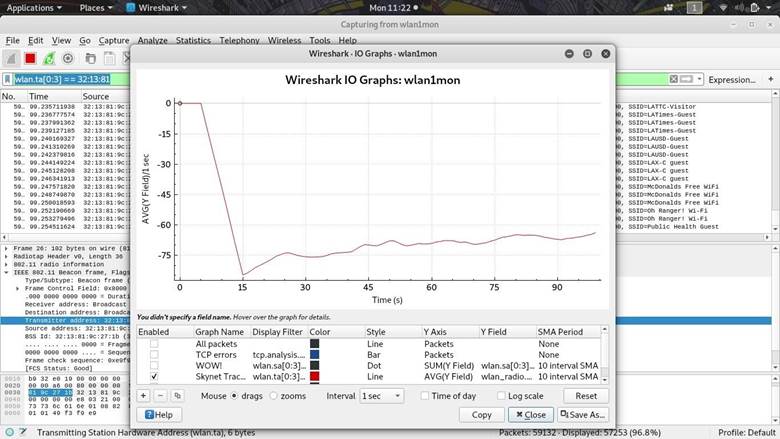
Рисунок 8: Мощность сигнала ненаправленной антенны
Этот постоянный сигнал достаточно хорош для приема и устойчив к изменениям во время перемещения адаптера. Единственная неудачная позиция – когда конец адаптера направлен прямо на источник Wi-Fi сигнала.
Шаг 4. Тестирование направленной панельной антенны
Теперь прикрутите направленную панельную антенну. После смены ненаправленной антенны и падения силы сигнала начинаем наблюдать образование нового паттерна. Направленная антенна может получать стабильно более высокий уровень в случае направления прямо на источник вещания, но, если направление меняется, мощность сигнала заметно падает.
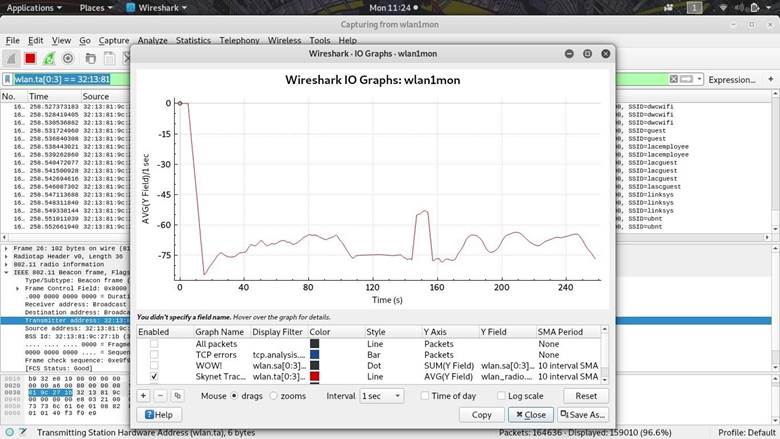
Рисунок 9: Форма сигнала при тестировании направленной панельной антенны
Мы можем использовать направленность для достижения более высокой мощности сигнала при указании на любую цель с фиксированным местоположением. Однако перемещение цели спровоцирует падения сигнала в случае выхода за рамки главного лепестка диаграммы направленности.
Шаг 5. Тестирование антенны в виде параболической решетки
В последнем эксперименте прикрепляем параболическую решетку и после очередного падения сигнала при отключении панельной антенны начинаем принимать сигнал с наивысшей мощностью. Во время перемещения антенны я могу не только точно сказать, где находится источник, но и получать пики мощности сигнала, намного превышающие пики, наблюдаемые в случае с ненаправленной и панельной антенн.
На графике ниже ненаправленная и панельная антенна находятся слева от пика мощности сигнала, находящегося в середине, а параболическая сетка – справа. Как только мы навели параболическую антенну на цель, то получили намного более мощный и более чувствительный сигнал.
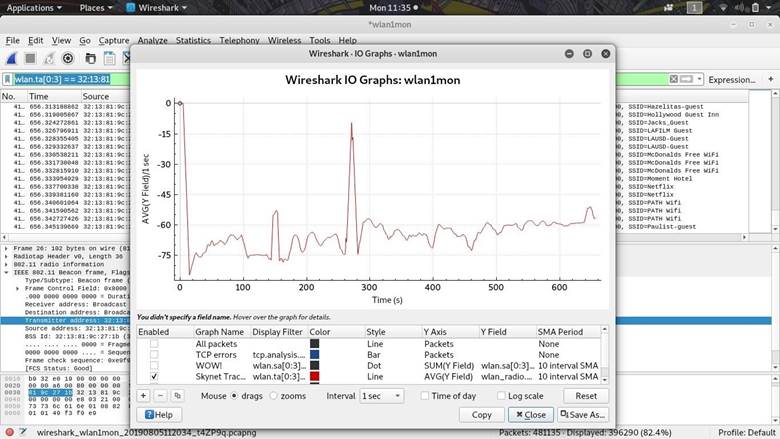
Рисунок 10: Сила сигнала при использовании параболической решетки
Ближе к концу перехвата я переместил отслеживаемое Wi-Fi устройство в другое помещение, наблюдая скачек мощности сигнала. Соответственно, при помощи узконаправленной антенны мы также можем отслеживать физическое перемещение устройства.
Заключение
Хотя сетевой адаптер с направленной антенной может значительно увеличить силу принимаемого сигнала при правильном наведении, мощность приема значительно падает, когда сигналы отражаются от стен или других препятствий. Там, где много разных препятствий, самую сильную мощность при помощи направленной антенны можно получить под определенным углом, а не простым наведением прямо на источник.
Кроме того, важно отметить, что большая ненаправленная антенна не всегда позволяет принимать более сильный сигнал. Если источник Wi-Fi находится поблизости более крупная антенна может расширить самую сильную часть диаграммы направленности за пределы того места, где находится цель.
Надеюсь, это руководство, посвященное тестированию специализированных антенн, вам понравилось.
Антенна для роутера: обзор внешних выносных устройств
Если мощности беспроводного сигнала интернета не хватает для равномерного и плотного покрытия нужной площади, проблему решит антенна для роутера. Устройство особенно выручает за городом, распространяя сигнал от портативного маршрутизатора, использующего мобильный интернет в частном секторе.

Назначение и возможности Wi-Fi-антенн
Принцип работы внешней антенны состоит в улавливании радиоволн, исходящих от источника сигнала, и передачи в определенном направлении. Устройство работает не только на прием, но и на отправку данных, а также способно концентрировать поток радиоэнергии в нужном направлении.
Большинство современных маршрутизаторов беспроводного интернета в частном доме оснащены встроенными или наружными антеннами, которых вполне достаточно, чтобы охватить площадь небольшой квартиры.
Применение оборудования оправдано в следующих случаях:
- В помещении толстые бетонные или железобетонные перегородки, громоздкая мебель и прочие конструкции.
- Необходимо обеспечить устойчивый сигнал в определенной комнате, где стоит оборудование (к примеру, ПК).
- Для расширения зоны покрытия. К примеру, оптимальным вариантом для дачи станет выносная антенна для маршрутизатора, обеспечивающая Wi-Fi на придомовой территории, в бассейне, бане и т. д.
О дальности действия вайфай-антенн
Расстояние, на которое антенна для беспроводного интернета распространяет свое действие, напрямую зависит от мощности передатчика и как следствие, ее стоимости. При выборе устройства учитывают частотный диапазон, протокол передачи данных, рельеф местности, наличие в эфире сторонних помех, климатические особенности (влажность, ветер и т. д.).
Современное оборудование позволяет раздавать беспроводное подключение в радиусе до 2 км. Для приема/передачи сигнала на большее расстояние (до 50 км), применяют так называемые Wi-Fi мосты. Лидером в этой области называют оборудование производителя Ubiquiti. Такое решение сложное и очень затратное, так что позволить себе его могут только крупные компании, имеющие в штате специалиста, способного разобраться с настройками.
Для простого пользователя, планирующего создать плотную зону для беспроводного подключения, имеет смысл изначально присмотреться к роутеру с большим радиусом действия и функцией подключения внешнего передатчика.
В этом плане отлично зарекомендовали себя девайсы от прибалтийского бренда МикроТик, в частности, MikroTik hAP AC. Единственная трудность, которая может возникнуть у абонента — непривычный интерфейс. Однако судя по отзывам, стоит один раз подружиться с роутером, чтобы понять, как все устроено.
Профанам в сетевых устройствах лучше пригласить для отладки специалиста. Достоинство MikroTik в его надежности — настроил и забыл.
Не меньшим спросом пользуются и маршрутизаторы от Асус, оснащенные интеллектуальной системой ASUS AiRadar. Суть инновационной технологии в сканировании пространства и выявлении подключенных клиентов. После этого оборудование направляет концентрированный поток Wifi в сторону потребителя.
Еще одна азиатская компания, представляющая роутер с направленной съемной антенной — ZyXel и его модель LTE 5366-M608. Оборудование универсально и работает как с проводным интернетом, так и со стандартом 4G LTE. Передатчики для маршрутизатора в комплекте не идут, пользователь отдельно покупает дополнительные антенны, ориентируясь на мощность приема сигнала и нужный охват территории.
А вот модель Keenetic Giga от того же производителя самодостаточна и обеспечивает превосходное беспроводное соединение в частном доме в 2 или 3 этажа. Девайс оснащен 4 внешними несъемными поворотными антеннами с коэффициентом усиления 5 децибел.
Коэффициент усиления антенны
Основной параметр, по которому выбирается антенна для маршрутизатора – коэффициент усиления (КУ). Величина измеряется в децибелах и демонстрирует, насколько возрастает мощность информационного потока по отношению к насыщенности сигнала в точке его распространения.
Важно: При покупке нужно учитывать, что существуют активные и пассивные устройства. Первые усиливают сигнал, тогда как действие вторых определяется типом передатчика.
Типы Wi-Fi антенн
По способу установки передатчики делятся на:
- Внутренние или комнатные.
- Внешние антенны для роутера (наружные или уличные).
Первые чаще всего используются в квартирах, когда вайфай не добивает в отдаленные комнаты. Устройства монтируют на столах, стенах или потолке. Такое оборудование недорогое, коэффициент усиления небольшой. Радиоволны распространяются равномерно вокруг передатчика (всенаправленные) или сосредоточены в одном направлении (направленные).
Антенны для сетевой карты направленного действия более дорогие, их устанавливают, если нужно обеспечить стабильный онлайн-доступ в рабочей зоне, где расположено несколько стационарных сетевых единиц (к примеру, компьютеров).
По конструкции наиболее распространены штыревые передатчики и устройства панельного типа. К ним же можно отнести недорогие антенны-насадки, которые координируют направление потока, направляя его в тот или иной угол помещения.

Из недорогих девайсов популярностью пользуются несколько моделей:
- Tp-Link TL-ANT2409CL. Модель кругового действия с КУ 9 Дб. Работает в частотном диапазоне 2,4 ГГц, очень проста в подключении и использовании. Стоимость в районе 500 р.
- Tp-Link TL-ANT2406A. Устройство направленного действия с КУ 6 Дб. Используемый канал 2,4 ГГц, элементарная установка. Цена 100-1200 р.
- HUAWEI DS-4GW416-SMAM3M-TS9. Всенаправленная модель с КУ 16 Дб. Работает в двух частотах 1,7-2,7 ГГц, 824-960 МГц. Качественный девайс лаконичного дизайна с хорошей плотностью беспроводного покрытия. Стоит от 890 до 1200 р.
- Многодиапазонный передатчик HUAWEI DS-4G30-150RG174SMAMM3M+2CRC9. КУ 3 Дб, в оборудовании реализована технология широкополосной передачи сигнала MIMO. Это хороший вариант для установки за городом при работе с сигналом мобильного оператора.
Внешние антенны монтируются на улице, чаще всего на столбах или выносных мачтах. Оборудование применяют для создания беспроводной сети на открытом участке местности.
Важно: Учитывая специфику эксплуатации наружных передатчиков, кроме коэффициента усиления, важно учитывать устойчивость устройства к влиянию внешних факторов, а также надежность конструкции при монтаже.
Внешние девайсы также бывают направленного и кругового действия, с применением MIMO и без широкополосной технологии.
Сегодня уличные передатчики представляют как производители сетевого оборудования, так и российские мобильные операторы. Среди них выделяют YOTASTATION M14 СО. Станция оборудована встроенным модемом, принимающим волновой поток сотового оператора в формате 4G LTE.
Благодаря системе MIMO и показателю усиления 14 Х 2 Дб, антенна быстро передает усиленный сигнал в частотном диапазоне 2,5-2,7 ГГц. Станция совместима с каналами ведущих мобильных провайдеров МТС, МегаФон, Билайн. Стоит оборудование порядка 12 тыс. руб.
Самодельная Wifi антенна своими руками
Антенну для Wifi-покрытия вполне можно сконструировать своими руками. Если все подручные материалы есть под рукой, устройство обойдется пользователю гораздо дешевле покупного.
Самым простым вариантом, используемым для дополнительного расширения беспроводной зоны, называют биквадрат Харченко. Передатчик делают из медной проволоки. Материал изгибают в виде восьмерки с углами в 90°. К центру конструкции припаивают коаксиальный кабель, на второй конец которого монтируют разъем для соединения с маршрутизатором. Размер антенны зависит от планируемого охвата и от места монтажа передатчика.
Еще один вариант, который нередко можно встретить у российских дачников, — направленная Wifi-пушка, которая, если верить пользователям, способна распространить вайфай на несколько километров. Устройство представляет собой штырь с нанизанными металлическими дисками увеличивающегося диаметра. При изготовлении девайса важно правильно рассчитать соотношение деталей, принимая во внимание рельеф, погодные особенности, наличие помех и т. д.
Рекомендации по установке усилителей
При выборе места для расположения антенны, важно учитывать, чтобы на пути от роутера к передатчику было как можно меньше преград. С устройствами направленного действия все понятно – девайс располагается в сторону, где нужно усилить покрытие.
С оборудованием кругового действия все обстоит иначе. Его следует установить в центре квартиры (если речь идет о внутренней антенне) или посередине участка (говоря об уличном передатчике).
Как самостоятельно усилить сигнал
Случается, что антенна установлена, а определенная площадь все же остается без интернета. Так нередко бывает со штыревыми антеннами в двухэтажных домах. Дело в том, что волны расходятся от такого передатчика в горизонтальной плоскости, поэтому девайс сможет расширить сеть только в стороны, но никак не вверх или вниз.
С оборудованием, в котором реализована широкополосная передача информации, все несколько иначе. Вполне вероятно, что сетевые устройства нужно просто переместить или корректно настроить.
Разместить роутер ближе к центру помещения
Если маршрутизатор стоит в дальней комнате, а антенна в центре квартиры, виной плохой работы может стать нестабильность приема волн из-за большого числа препятствий или из-за слабой мощности источника сигнала. Тогда имеет смысл установить маршрутизатор также посередине помещения.
Отрегулировать мощность передатчика роутера
Производители роутеров по умолчанию не выставляют максимальную мощность оборудования, чтобы избежать сторонних подключений в локальной сети. К примеру, соседей или посетителей кафе через стенку квартиры. За этот параметр отвечает показатель TX-Power. Отрегулировать мощность возможно через меню настроек девайса в разделе «Беспроводные сети». В современных маршрутизаторах можно задать режим увеличения/уменьшения раздачи вайфай (к примеру, увеличивать зону покрытия только в рабочие часы).
Выбрать оптимальный Wi-Fi канал в настройках
В последние годы число пользователей Wi-Fi выросло в разы. Если раньше роутеры работали на канале в 2,4 ГГц и частоты вполне хватало на всех, то сегодня этот диапазон перегружен, особенно в часы пик.
Поэтому лучше заменить одноканальные устройства на двухканальные, способные при необходимости переключаться на менее загруженный поток 5 ГГц.Выбор канала может происходить как в автоматическом, так и в ручном режиме. Первый вариант предпочтителен, так как переход происходит незаметно для абонента, без потери скорости соединения. Но если нужно выбрать частоту вручную, понадобится специальная утилита для выявления менее занятого канала.
Использовать повторители сигнала
Если в доме есть ненужный маршрутизатор, то прежде чем покупать антенну, можно протестировать роутер в режиме повторителя. Для этого в интерфейсе вспомогательного устройства в разделе «Режим функционирования» нужно вместо «Точки доступа» активировать «Репитер». Затем из выпавшего списка сетей следует выбрать свою и подключиться к ней.
Маршрутизатор-ретранслятор копирует настройки главной сети и передает его в отдаленные уголки помещения. В небольших помещениях такого решения вполне достаточно, однако с передачей на большие расстояния повторитель не справляется, нужен усилитель.
Благодаря антеннам, расширяющим зону беспроводного покрытия, у пользователей появилась реальная возможность онлайн-доступа везде. Чтобы устройство не разочаровало, важно правильно рассчитать его параметры с учетом места установки и предполагаемой нагрузки.
Читайте также:

